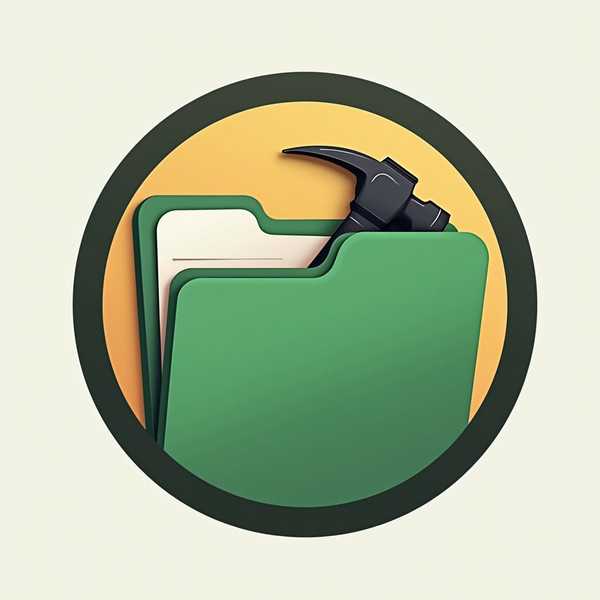想要把华为手机的屏幕内容投到电视或电脑上?其实只需几步简单操作,无论是追剧、办公还是游戏,都能轻松实现大屏体验。华为手机支持无线投屏、有线连接、第三方软件等多种方式,适应不同场景需求,下面就来详细解析最实用的几种方法。
1、无线投屏:最常用的快捷方式

从手机顶部下滑打开控制中心,点击“无线投屏”图标(图标类似屏幕和信号波),手机会自动搜索同一Wi-Fi下的设备,选择电视或电脑名称即可连接。如果找不到图标,可进入设置 > 更多连接 > 手机投屏开启功能。注意接收设备需支持Miracast或DLNA协议,部分智慧屏还支持“一碰投屏”,用手机NFC区域轻触遥控器即可秒连。
2、有线投屏:稳定无延迟的选择

若追求零延迟的高清画质,可用USB-C转HDMI线连接手机和电视/显示器。插入后电视切换至对应HDMI信号源即可自动投屏。此方法适合华为Mate/P系列等高端机型,且需设备支持MHL协议。有线投屏尤其适合演示PPT或玩大型游戏,避免无线网络波动影响体验。
3、电脑模式:办公党必备技巧
投屏成功后,在手机顶部下滑点击“投屏胶囊”,选择“电脑模式”,智慧屏会模拟PC桌面布局,支持键鼠操作。此时手机可独立使用其他应用,大屏则显示办公界面,实现多任务处理。此功能需HarmonyOS 3.0以上版本,且部分老机型可能不支持。
4、第三方软件:跨品牌兼容方案
遇到非华为设备时,可安装乐播投屏、AirDroid Cast等工具。以AirDroid Cast为例,在手机和电视/电脑端安装同一软件,输入投屏码即可连接,甚至能远程跨网络投屏。这类软件还能同步音频,解决部分安卓投屏无声的问题,适合投屏直播或网课。创新科技网 wwW.ZQcYzG.com
5、常见问题与优化技巧
若投屏卡顿,可检查Wi-Fi信号强度或重启路由器;搜索不到设备时,确认接收端已开启投屏功能(如电视需在设置中打开“多屏互动”)。部分视频APP(如腾讯视频)自带投屏按钮,点击TV图标更便捷。注意:手机锁屏可能导致投屏中断,建议关闭自动锁屏。